win8搜不到无线怎么办|win8找不到无线的解决方法
win8搜索不到无线信号的解决方法有哪些呢?最近小编的朋友在安装WIN8系统,装好后无线设备一切正常,但就是搜索不到无线信号,而且飞行模式也没有打开,这是怎么回事呢?今天小编就为大家带来了win8搜不到无线怎么办的教程,希望能够帮到大家。
win8找不到无线的解决方法:
1. 打开超级按钮,选择“设置”。可以通过鼠标移动到屏幕右上角打开超级按钮,也可以通过同时按键盘“Windows徽标键”+“C”键 快速打开;
2. 依次点击“更多电脑设置”--“无线”菜单;
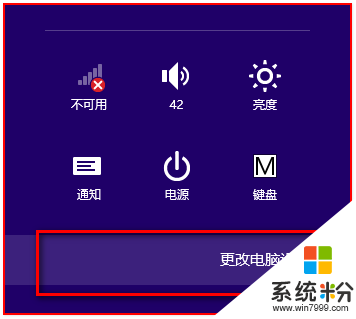
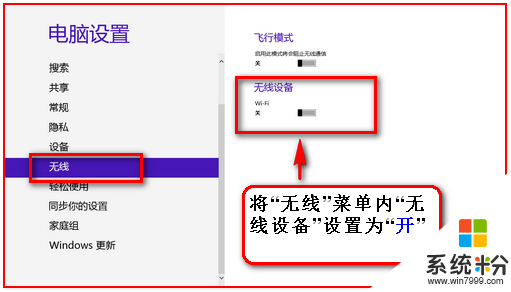
3. 点击“无线设置”下小滑块,开启无线功能;
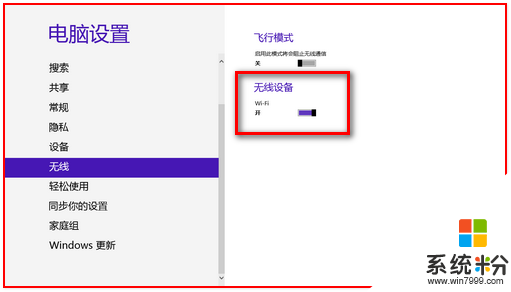
4. 设置完成以后发现网络列表可以搜索到无线信号了。
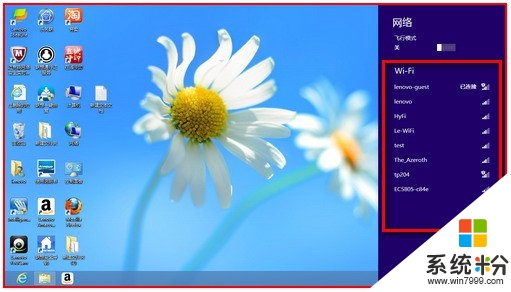
5、若网络列表显示如下信息,请检查无线管理服务(WLAN AutoConfig(WlanSvc)服务)是否启动。
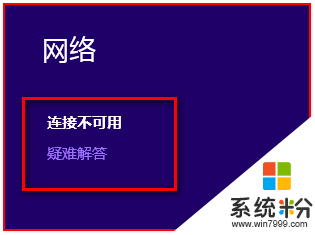
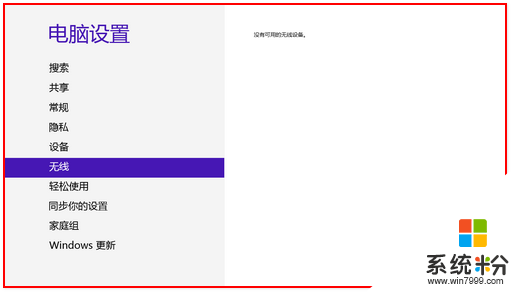
WLAN AutoConfig服务查看方法:
在任务栏空白处右击选择“任务管理器”;
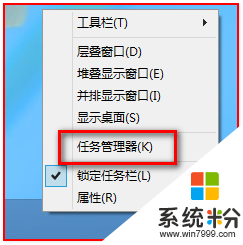
若显示为如下图所示简略信息模式,点击“详细信息”;
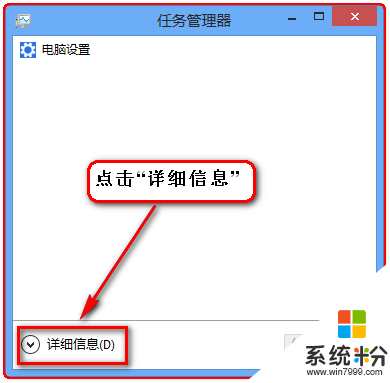
点击“服务”选项卡,找到WlanSvc(WLAN AutoConfig)服务,查看“状态”一栏是否是显示的“正在运行”;
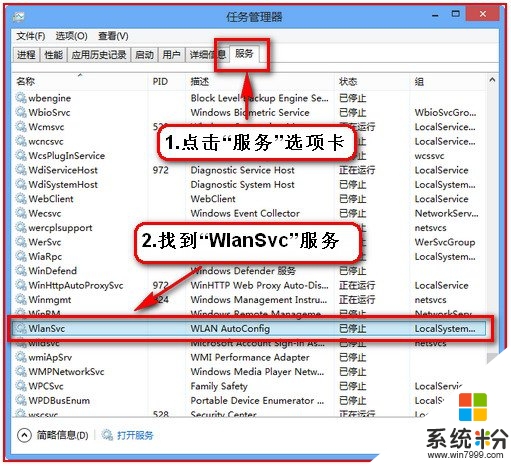
若显示为“已停止”,右击此服务选择“开始”。
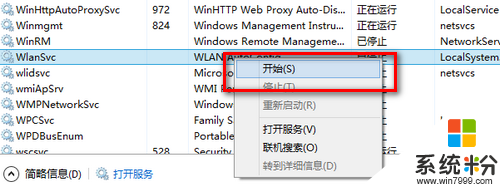
此方法可以启动此服务,不过如果服务是禁用或手动启动方式,重新启动电脑以后此服务仍无法自动启动。如需要此服务自动启动,可以点击“打开服务”进入服务管理界面,参考如下知识库修改为自动启动。
操作步骤:
1、打开服务管理界面。
可以通过三个方式打开
(1)右击桌面的计算机图标,选择“管理”,点击“服务和应用程序”,点击“服务”;
(2)同时按下Windows徽标键和R键,打开运行界面,输入services,点击确定;如下图:
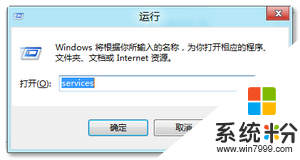
(3)同时按下CTRL,Shift和ESC三个按键,打开任务管理器,点击“服务”选项卡;
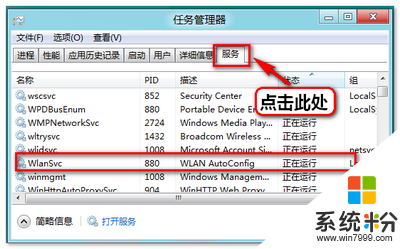
2.找到WLAN AutoConfig(WlanSvc)服务,如果是手动或者禁用,右击此服务选择“启用”(任务管理器 服务里面显示的是“开始”)。
如果要此服务开机以后自动运行的话,右击此服务选择“属性”,把启动类型选择为“自动”,然后点击“应用”,点击“启用”,点击“确定”按钮关闭设置窗口。这样重新启动电脑此服务即可自动运行。
设置步骤可参考下图所示:
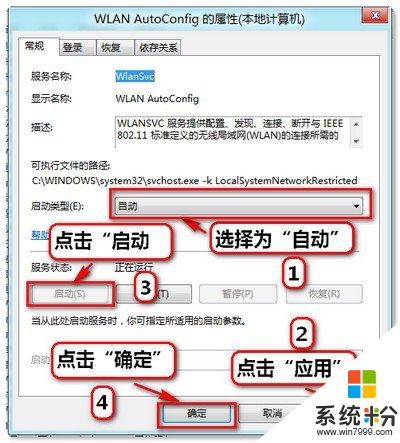
关于【win8搜不到无线怎么办】大家通过上述的教程来设置就可以了,还有其他的电脑系统下载后安装的疑问都欢迎上系统粉官网查看解决的方法。